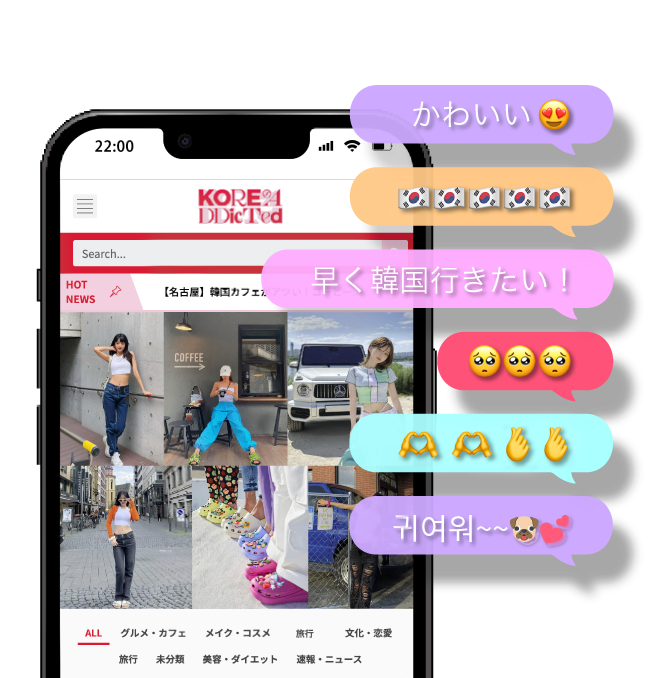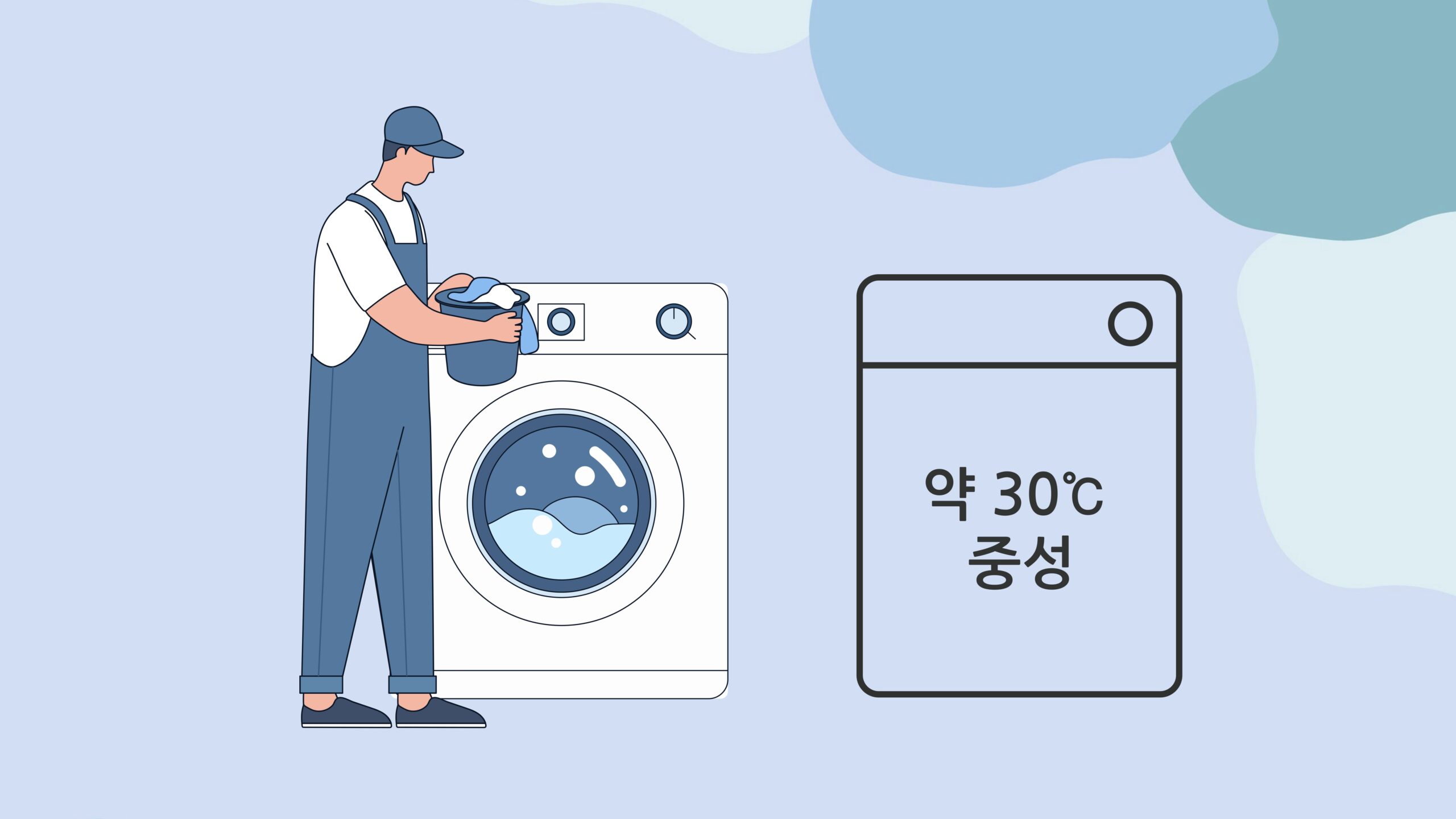【手順1】Picsartを開き、「+」マークを押す。
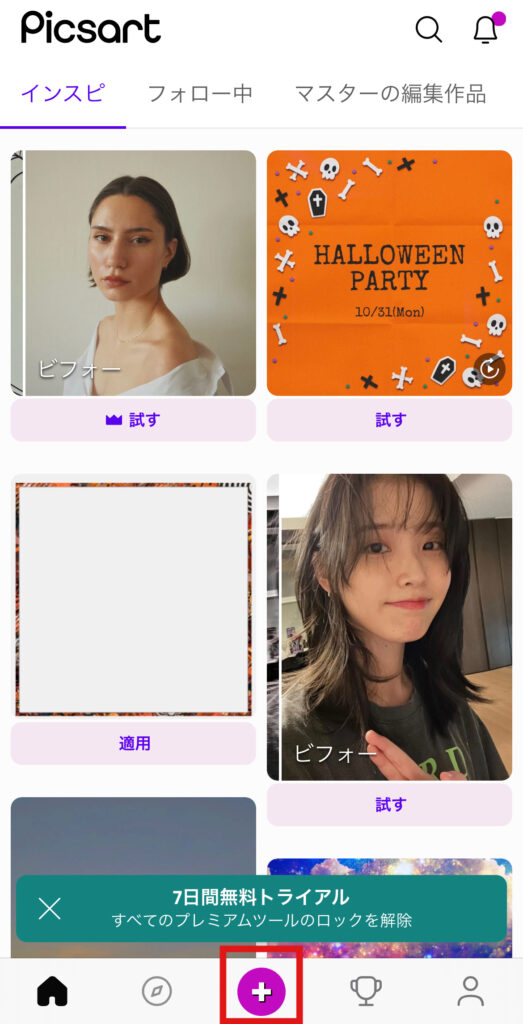
【手順2】作成ページより「コラージュ」を見つけ「グリッド」を押す。

【手順3】トレカにしたい画像を9枚選択し「次へ」を押す。
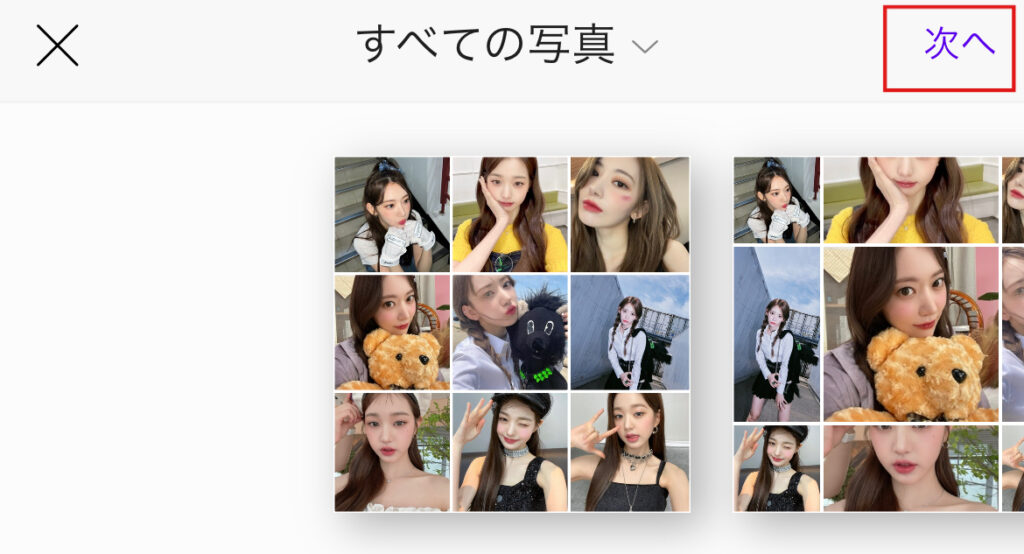
【手順4】「比較」を押し「投稿」を選択する。
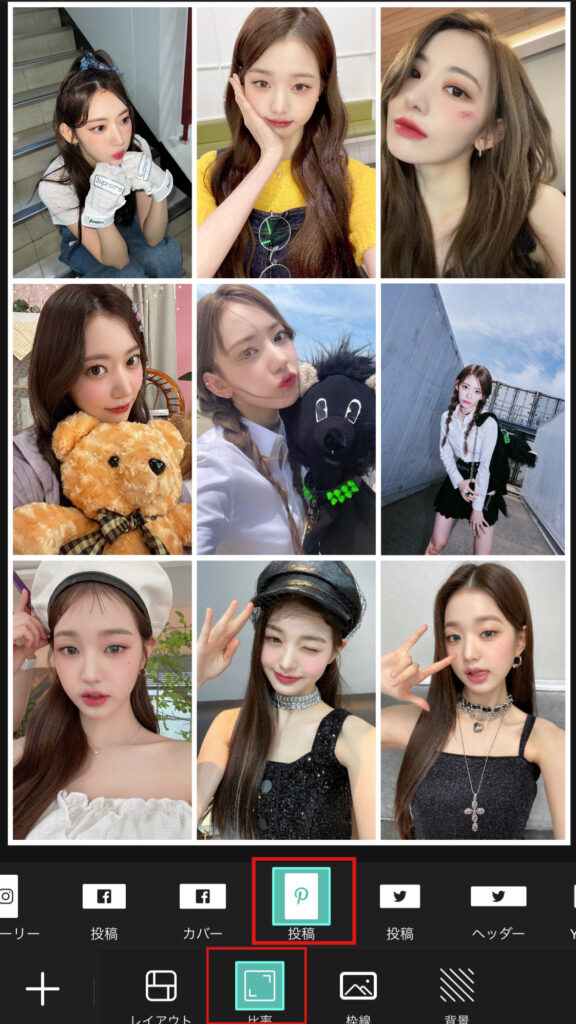
【手順5】「度合い」を押し「7」にする。
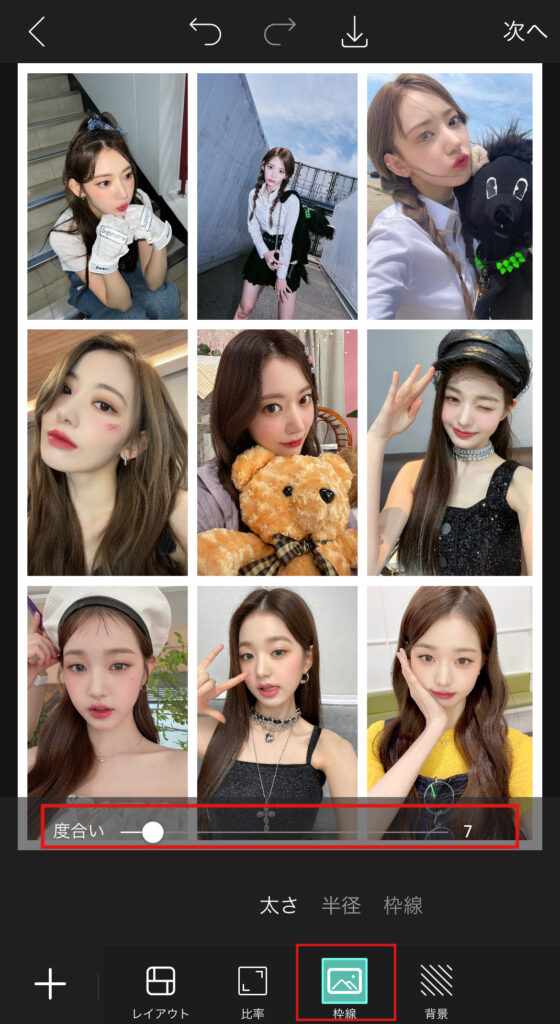
【手順6】「背景」を押し「画像との境界がはっきりする色」を選択。

【手順7】大きさや向きなどを変更したい画像をタップし、調整し「次へ」を押す。

【手順8】保存する。
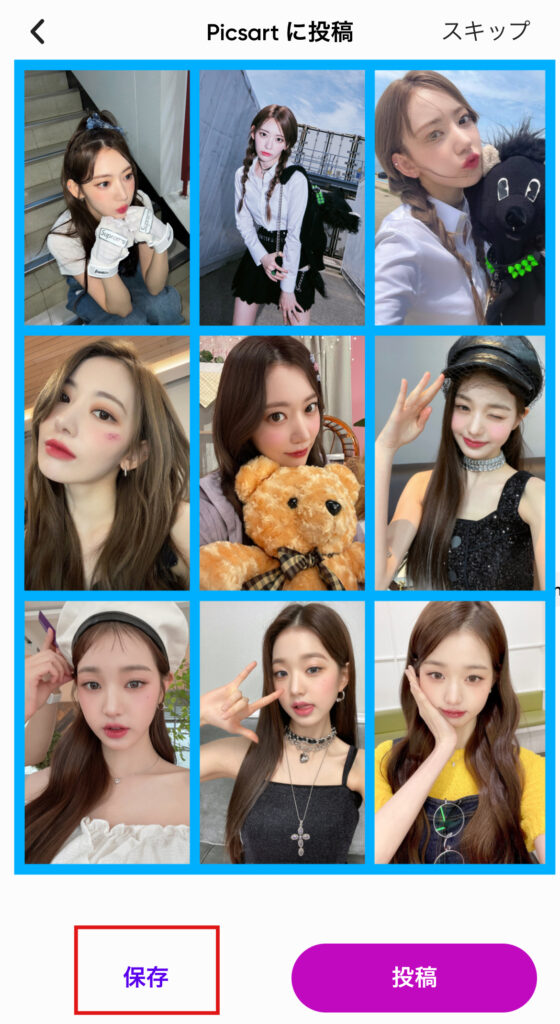
■プリンター設定内容
今回は、保存後ローソンのネットプリントを使用しました!
設定内容は「A4 光沢紙 / 引き伸ばしプリント / フチあり」です^^
大好きな推しの大好きなビジュで推し活を♡!

ぶきっちょさんでも失敗しない簡単な自作トレカのつくり方をご紹介しました~!簡単で安く作れるポイントは「片面」なところです◎片面なので、ラミネートフィルムを1枚のみ使用して作ることができ、工程が少なく簡単に作成することができます^^!ぜひ、試してみてはいかがでしょうか♡?最後まで読んでくださりありがとうございました。